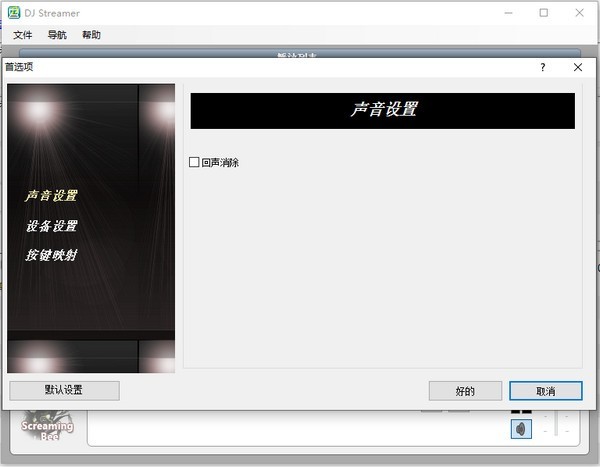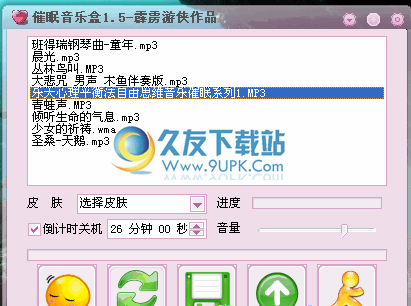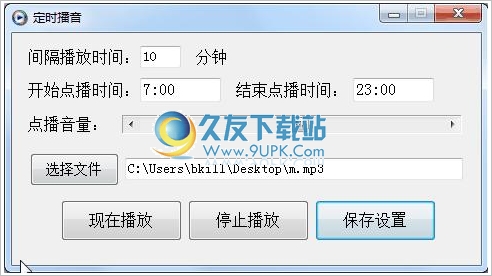DJ Streamer是一款音频播放器。该软件支持多种音频格式,如MP3、WAVE等。它可以播放、暂停和停止等。,并给用户良好的播放体验。这个软件非常强大。
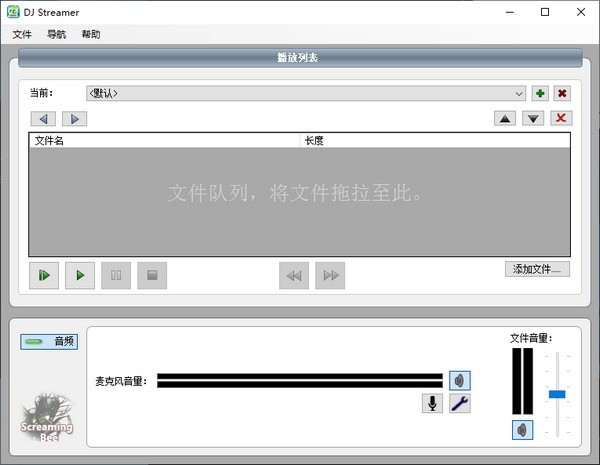
使用方法
1.声音设置
①听音延迟:这个滑块可以决定说话和听到声音之间的延迟。默认为第一个位置。
②回声消除:当您将DJ Streamer设置为收听模式时,请检查此项以删除/减少任何回声(以便您可以听到自己的声音)。默认值是取消选中它。
2.设备设置
①麦克风:该下拉列表将列出您机器上所有有效的麦克风输入驱动程序。选择连接到麦克风的设备,该设备将用于输入到DJ Streamer。
②播放:这是用来播放音频的设备列表。选择您想要收听的DJ Streamer输入。这通常应该保留为“主声音驱动程序”。
③播放音量:允许您访问Windows播放音量控制。
④麦克风音量:允许您访问Windows录音/麦克风音量控制。
3.密钥映射
①按键通话
当您只想检查这一点时,请使用您的麦克风[R的OPhone按下一组特定的键,这样您的声音将被控制。使用“设置”按钮设置激活键(或组合键)。
②切换静音
当您想要使麦克风静音时,请选中此项。使用“设置”按钮设置激活键(或组合键)。
下图所示的语音切换键对话框设置了用于激活命令的键。要设置切换键,请在激活时按住您想要按住的键。设置切换键时,用鼠标单击确定。
注意:如果您不按住SHIFT修饰符,您按下的任何字母都将是“小写”,即使它在框中显示为“大写”。键入要分配给命令的确切组合键非常重要。
常见问题
1.DJ Streamer我说话时不显示任何音频。
您的麦克风可能没有被选中,或者音量设置得太低。
①从开始菜单转到窗口控制面板。
②双击“音响设备”
③单击设备卷组下的高级。
④在音量控制对话框中,转到选项> >属性菜单项。
⑤选择“记录”。
⑥检查麦克风,然后单击确定按钮。
⑦在“录音控制”对话框中,确保选择了“选择”麦克风,然后将音量调到最大。
今天,点击确定按钮。
如果上述方法不起作用,并且您有多个声卡,请确保DJ Streamer设置为使用正确的麦克风。
2.在安装过程中,我收到一条消息“系统无法打开指定的设备或文件”。
当您使用加密文件系统加密临时文件夹时,会出现这种情况。
关闭临时文件夹的加密(通常是c: \文档和设置\您的登录名\本地设置\临时)。
①右键单击临时文件夹(通常为c: \文档和设置\您的登录名\本地设置\临时),然后单击属性。
②点击高级。
③取消选中加密内容以保护数据复选框。单击确定。
④安装应用程序。
3.我的声音局部变了,但其他人没听见。
如果您用来与其他人通话的程序未设置为使用“尖叫蜂音频”驱动程序,您正在使用的程序将听不到您的流媒体文件。
你可以通过婷用《尖叫蜂声》录制的一个节目来解决这个问题。
4.最好的麦克风类型是什么?
最好的麦克风是你戴在头上的那个。有了耳机和麦克风,你的嘴总是在正确的位置,以获得最佳的声音。它们还可以减少背景噪音(例如爆炸和你离开电脑时大喊大叫的人)。